iMessage & SMS & MMS : iPhone 12
Maitrisez parfaitement la messagerie de votre iPhone 12.
Sur un iPhone vous disposez de 2 types de messagerie dans le même icône : les iMessages et la messagerie SMS de votre opérateur. Comment activer le service iMessage ? Comment activer les accusés de réception et bloquer les indésirables.
Apprenez à envoyer et enregistrer des MMS. Vous n’arrivez plus à envoyer vos MMS. Comment configurer les points d’accès MMS de votre iPhone 12 version iOS 14 et iOS 15 ?
Différence entre SMS et iMessage
Les SMS et les iMessages même si ils se ressemblent non rien à voir au niveau de la fonctionnalité.
- Bien noter la différence de couleur.
iMessage en bleu // SMS en vert
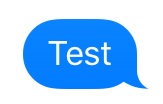
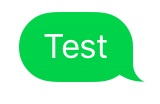
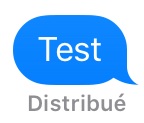
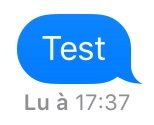
L’inconvénient, c’est qu’il faut obligatoirement une connexion internet pour utiliser le service et cela fonctionne qu’entre utilisateur d’iPhone.
Comment activer le service iMessages ?
- Sélectionnez l’icône réglages, puis le menu messages.
- Activez le bouton iMessage.
- Le service se met en attente d’activation, cela peut prendre quelques minutes.
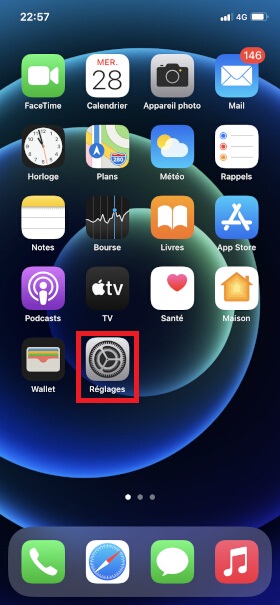
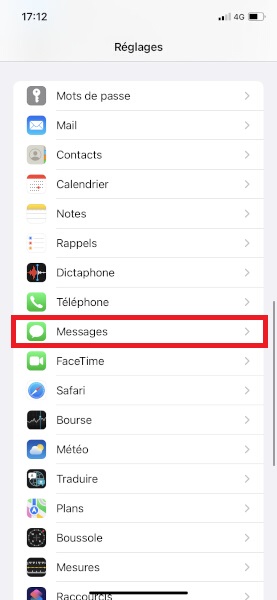
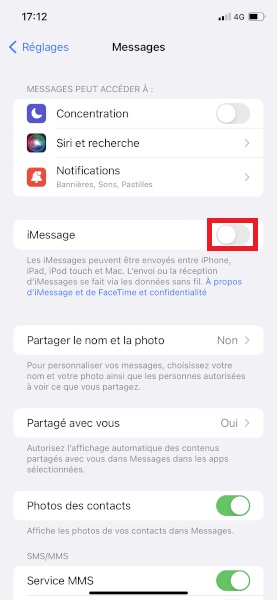
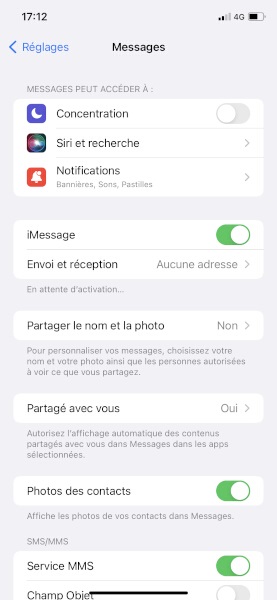
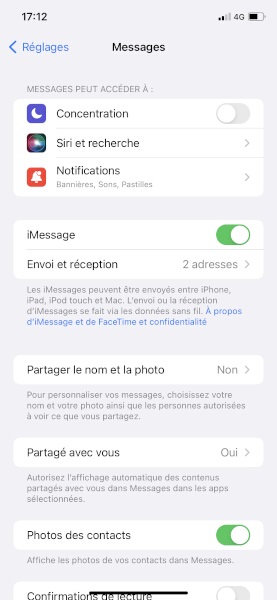
Les iMessages ne s’active pas.
Redémarrer votre iPhone.
Vérifiez votre connexion Internet.
Vérifiez que la date et l’heure de votre iPhone.
Bloquer les messages d’un ou plusieurs correspondants
Le numéro à bloquer doit être dans vos contacts téléphoniques, vous devez créer un contact avec le numéro que vous souhaitez bloquer.
- Sélectionnez l’icône réglages, puis le menu messages.
- Sélectionnez le menu Contacts bloqués, puis ajouter.
- Choisissez le contacts à bloquer.
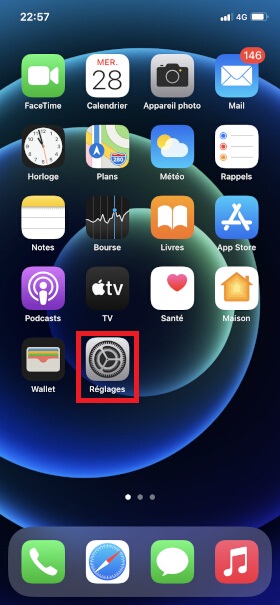
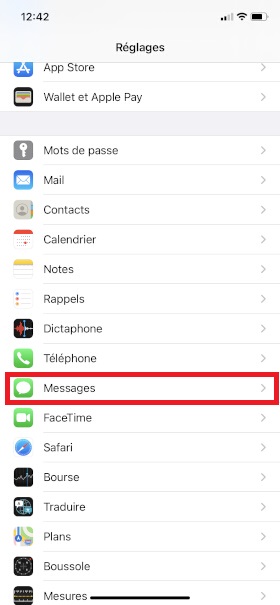
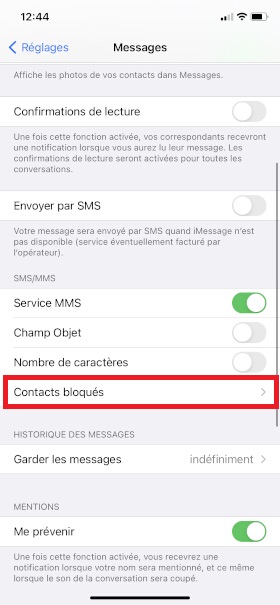
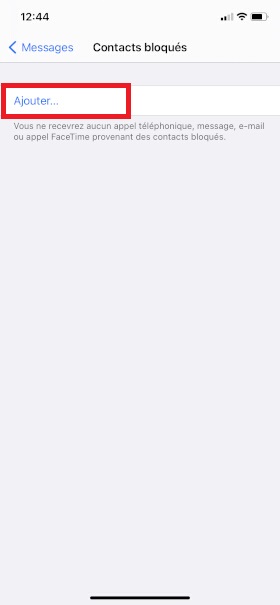
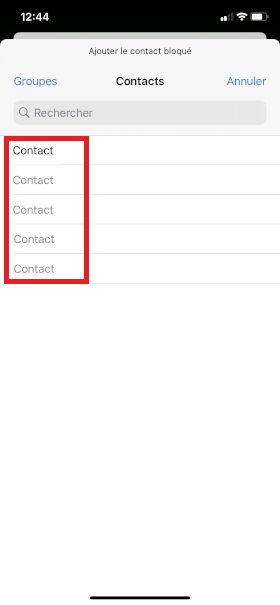
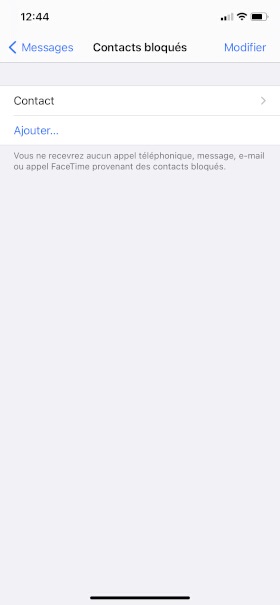
Comment envoyer un MMS avec son iPhone ?
Vous pouvez envoyer des photos par messages depuis votre iPhone 12. Comment faire dans la version iOS 14 ?
- Sélectionnez l’icône Messages.
- Ensuite, sélectionnez nouveau message ou la conversation à qui vous souhaitez envoyer le message.
- Appuyez sur l’icône galerie.
- Sélectionnez photos récentes ou toutes les photos.
- Appuyez sur le bouton envoyer.
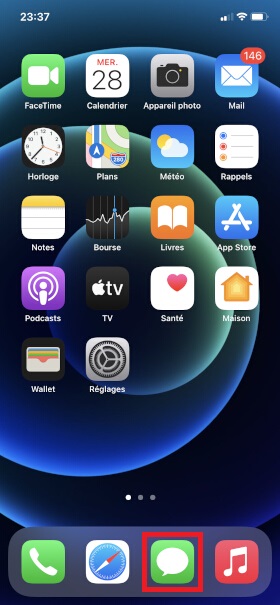
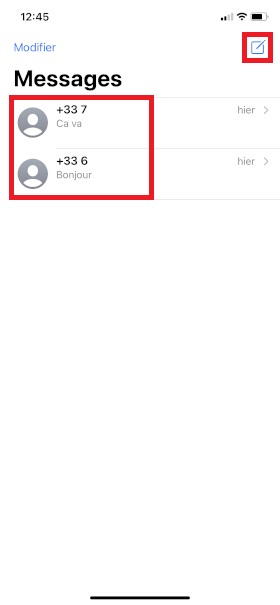
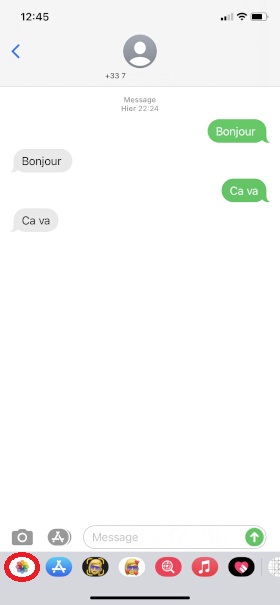
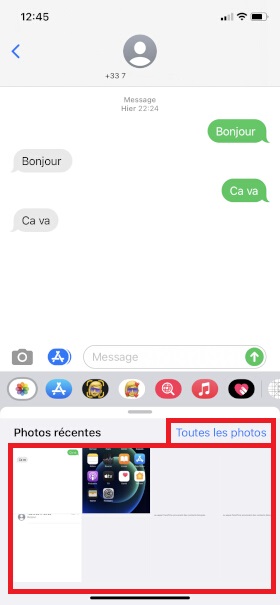
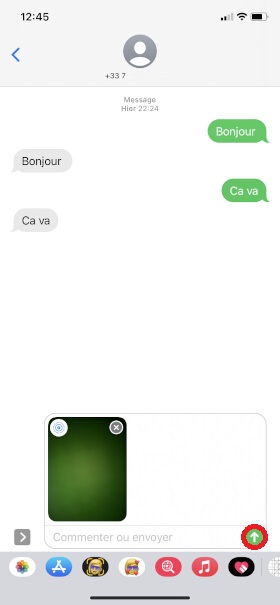
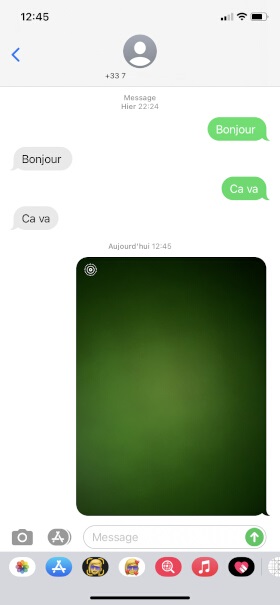
Vous pouvez envoyer des photos par messages depuis votre iPhone 12. Comment faire dans la version iOS 15 ?
- Sélectionnez l’icône Messages et appuyez nouveau message ou la conversation à qui vous souhaitez envoyer le message.
- Ensuite, appuyez sur l’icône photos.
- Vous avez les photos récentes affichées, faites glisser vers le haut pour afficher toutes les photos.
- Enfin, Sélectionnez la photo à envoyez, puis appuyez sur le bouton envoyer.
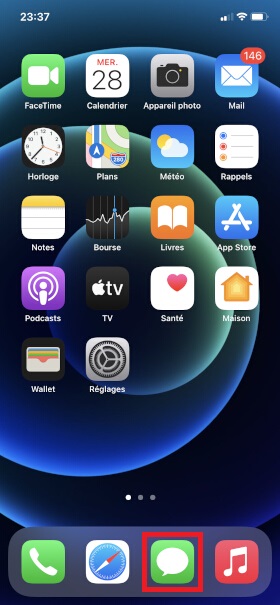

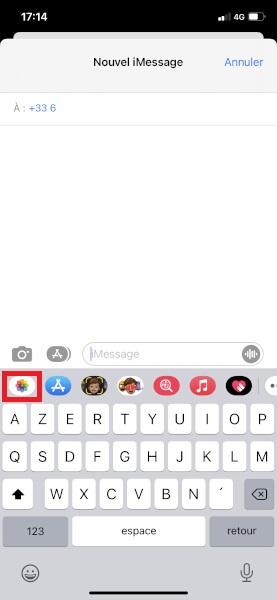
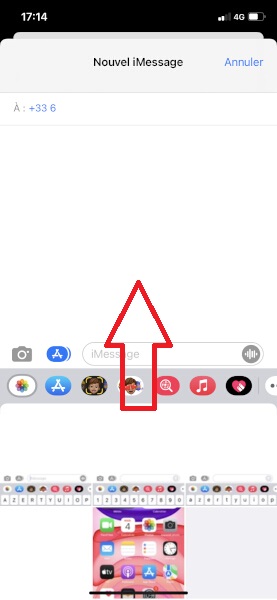
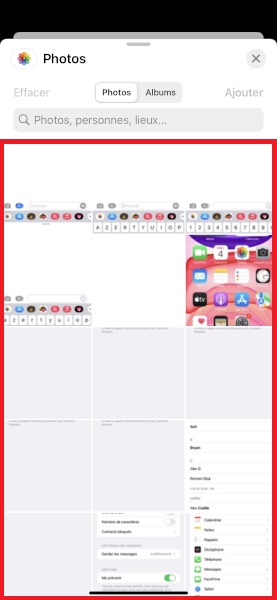
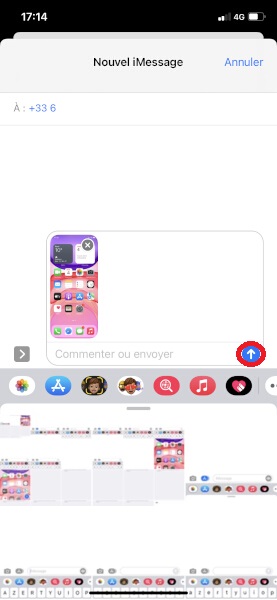
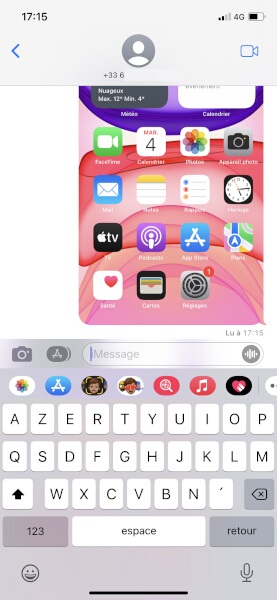
Comment ouvrir et enregistrer un MMS avec son iPhone 12 ?
Vous avez reçu une ou plusieurs photos par message. Comment les enregistrer dans votre galerie avec un iPhone en iOS 14.
- Sélectionnez l’icône Messages.
- Appuyez une fois sur la photo.
- La photo s’affiche en grand.
- Appuyez sur l’icône en haut à droite..
- Sélectionnez enregistrer l’image.
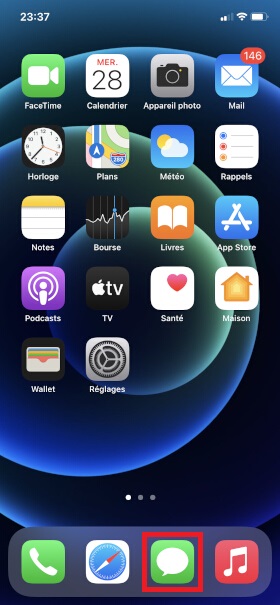
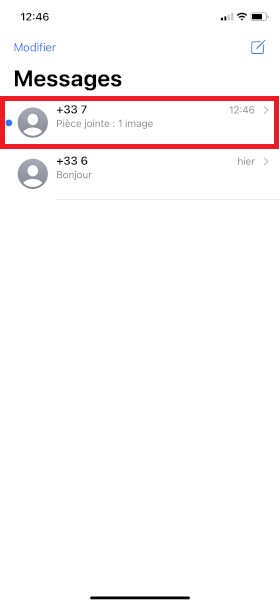
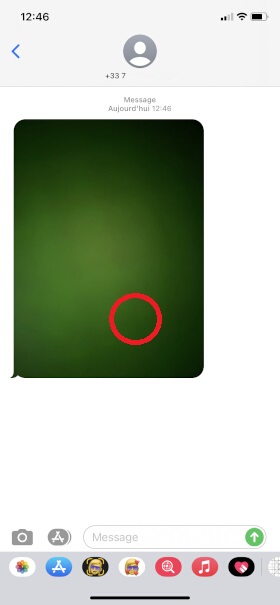
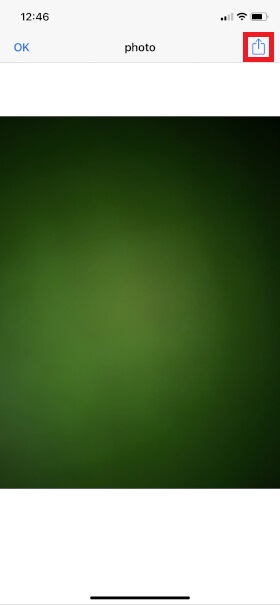
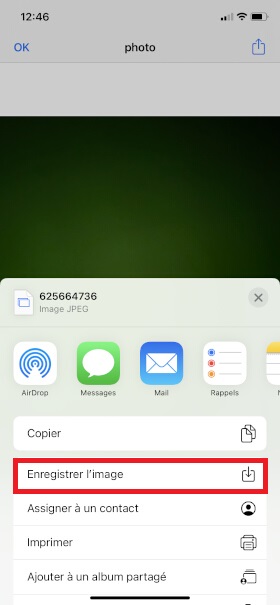
Vous avez reçu une ou plusieurs photos par message. Comment les enregistrer dans votre galerie avec un iPhone en iOS 15.
- Sélectionnez l’icône Messages, puis la conversation où vous avez reçu la photo.
- Appuyez sur la photo pour qu’elle s’affiche en grand.
- Sinon, appuyez sur l’icône à droite, pour enregistrer l’image.
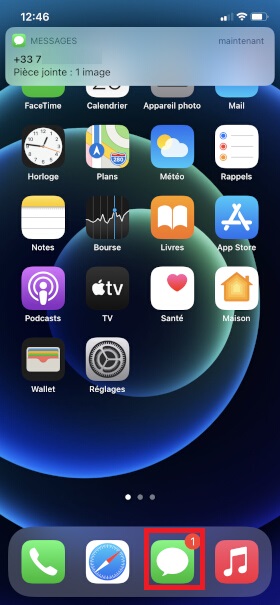
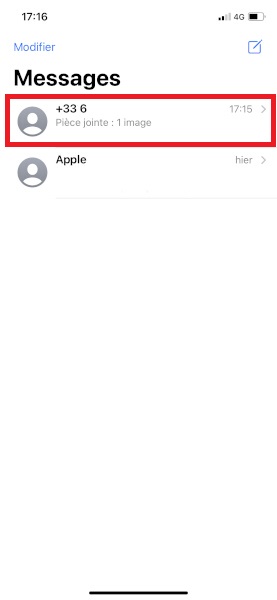
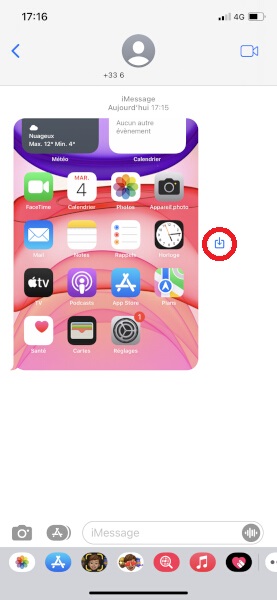
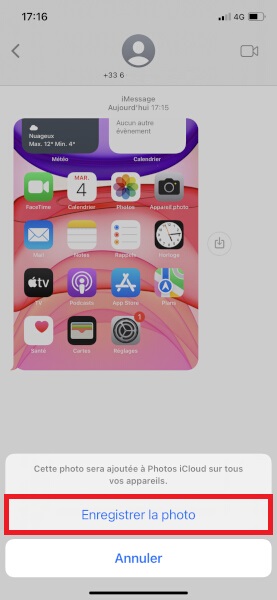
Configurer les paramètres envoyer et/ou recevoir les MMS.
Activez les données cellulaires.
- Sélectionnez l’icône Réglages sur votre mobile.
- Puis le menu données cellulaires…
- Ensuite, vérifiez que le bouton Données cellulaires soit bien en vert.
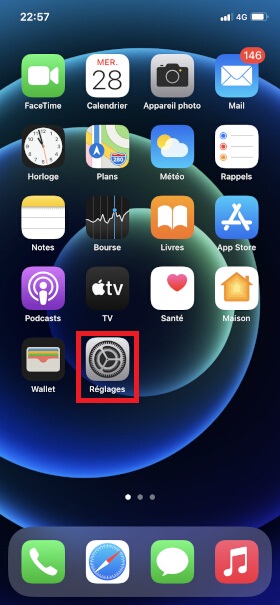
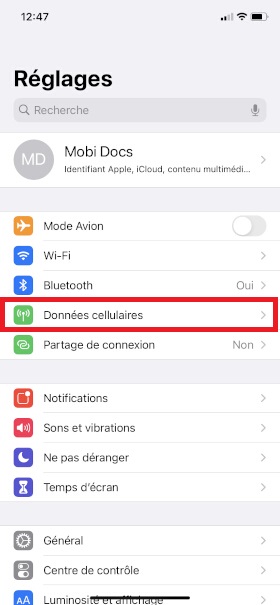
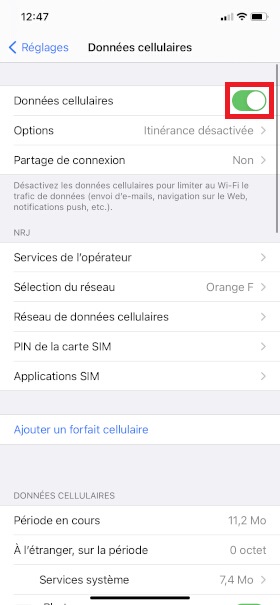
Vérifiez que les MMS sont bien activés.
- Sélectionnez l’icône réglages, ensuite le menu messages.
- Vérifiez que l’icône MMS soit bien activé.
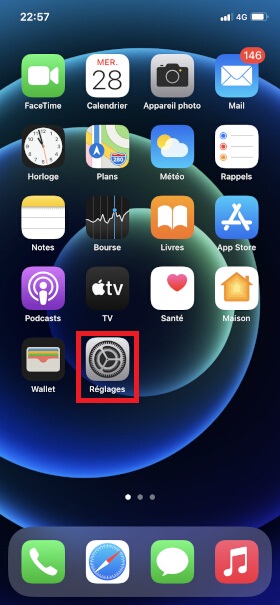
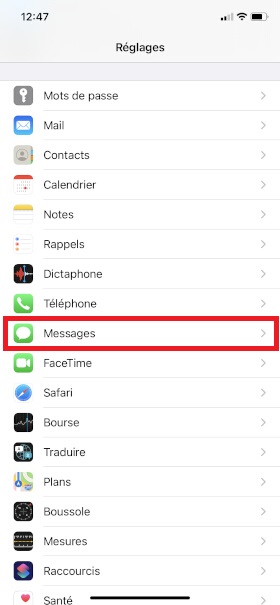
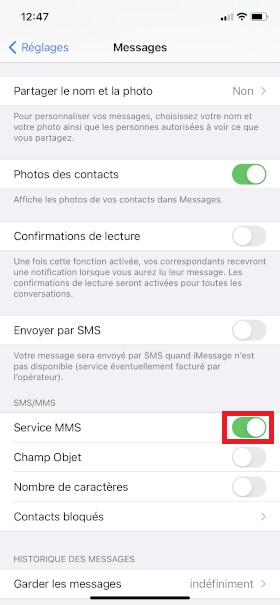
Effectuez un paramétrage MMS manuel.
- Sélectionnez l’icône réglages, puis le menu données cellulaires.
- Ensuite le menu réseau de données cellulaires.
- Remplissez les champs en fonction de votre opérateur.
- Voir le tableau en dessous.
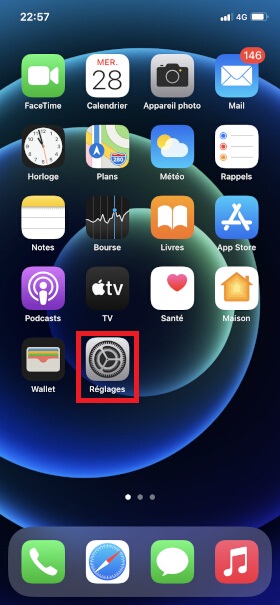
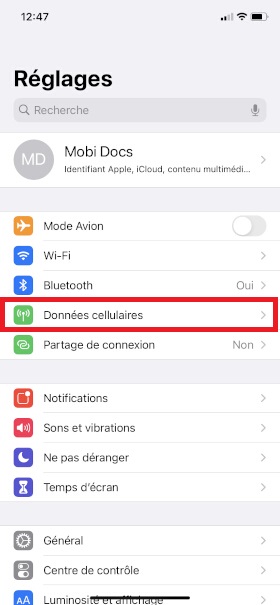
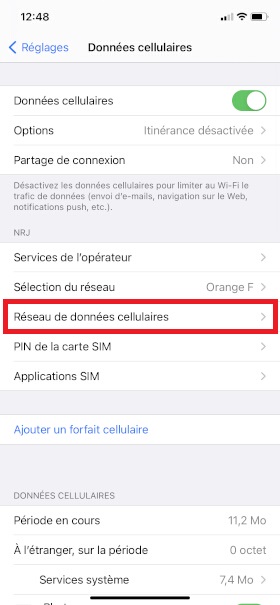
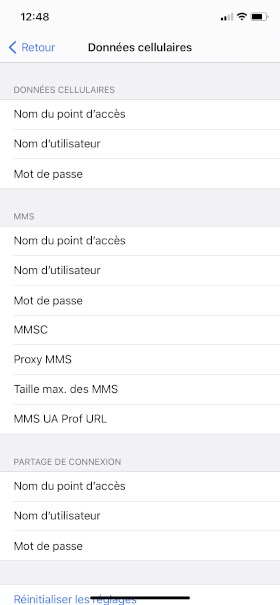
Paramétrage des points d’accès MMS Android
APN MMS Opérateur| Bouygues Télécom | Orange | SFR | FREE |
|
|---|---|---|---|---|
| Nom | Bouygues MMS | Orange MMS | SFR MMS | FREE MMS |
| APN | mmsbouygtel.com | orange.acte | mmssfr | mmsfree |
| Proxy | ||||
| Port | ||||
| Nom utilisateur | orange | |||
| Mot de passe | orange | |||
| MMSC | mms.bouyguesteleco m.fr/mms/wapenc | http://mms.orange.fr | http://mms1 | http://mms.free.fr |
| Proxy MMS | 62.201.129.226 | 192.168.10.200 | 10.151.0.1 | |
| Port MMS | 8080 | 8080 | 8080 | 8080 |
| MCC | 208 | 208 | 208 | 208 |
| MNC | 20 | 01 | 10 | 15 |
| Type authentification | pap | pap | aucune | |
| Type d'APN | mms | mms | mms | mms |
Paramétrage des points d’accès MMS (MVNO)
Paramétrage APN MMS Opérateur| Auchan Télecom | CIC / Crédit mutuel Mobile | La poste mobile | NRJ Mobile | Prixtel (Orange) | Prixtel (SFR) | Virgin Mobile |
|
|---|---|---|---|---|---|---|---|
| Nom | Auchan MMS | NRJ MMS | Laposte MMS | NRJ MMS | Prixtel MMS | Prixtel MMS | SFR MMS |
| APN | mmsnrj | mmsnrj | mmssfr | mmsnrj | mmssfr | mmssfr | |
| Proxy | |||||||
| Port | |||||||
| Nom utilisateur | orange | ||||||
| Mot de passe | orange | ||||||
| MMSC | http://mmsnrj | http://mmsnrj | http://mms1 | http://mmsnrj | http://mms.orange.fr | http://mms1 | http://mms1 |
| Proxy MMS | 10.143.156.5 | 10.143.156.5 | 10.151.0.1 | 10.143.156.5 | 192.168.10.200 | 10.151.0.1 | 10.151.0.1 |
| Port MMS | 8080 | 8080 | 8080 | 8080 | 8080 | 8080 | 8080 |
| MCC | 208 | 208 | 208 | 208 | 208 | 208 | 208 |
| MNC | 26 | 26 | 10 | 26 | 01 | 10 | 10 |
| Type authentification | aucune | aucune | pap | aucune | pap | pap | pap |
| Type d'APN | mms | mms | mms | mms | mms | mms | mms |
- Revenez à l’écran d’accueil, puis testez l’envoi d’un MMS